Perbaiki Kesalahan Hash Gambar Status Google Chrome Tidak Valid
Diterbitkan: 2022-11-26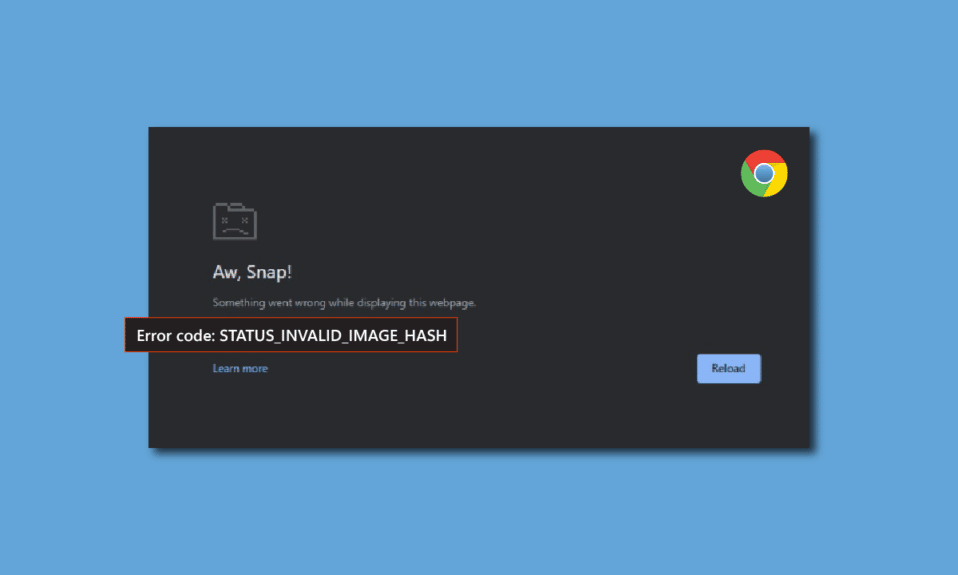
Google Chrome sangat mudah digunakan dan Anda bisa mendapatkan setiap informasi melalui ini. Chrome dapat memuat halaman web, membuka banyak tab, dan aplikasi dengan kecepatan tinggi dan yang terpenting itu juga membuat Anda tetap aman dan sehat dengan perlindungan malware dan phishing bawaannya. Tidak diragukan lagi bahwa Google Chrome adalah salah satu pilihan teratas bagi banyak pengguna, digunakan sebagai browser utama untuk penggunaan pribadi dan pekerjaan. Ini adalah browser yang andal dan stabil, tetapi ada kalanya Anda terjebak dengan kesalahan tertentu Google Chrome Status Invalid Image Hash adalah salah satu kesalahan yang muncul. Kesalahan ini juga dapat dilihat di Microsoft Edge. Dalam panduan hari ini, kita akan membahas cara memperbaiki masalah status_invalid_image_hash kode kesalahan.
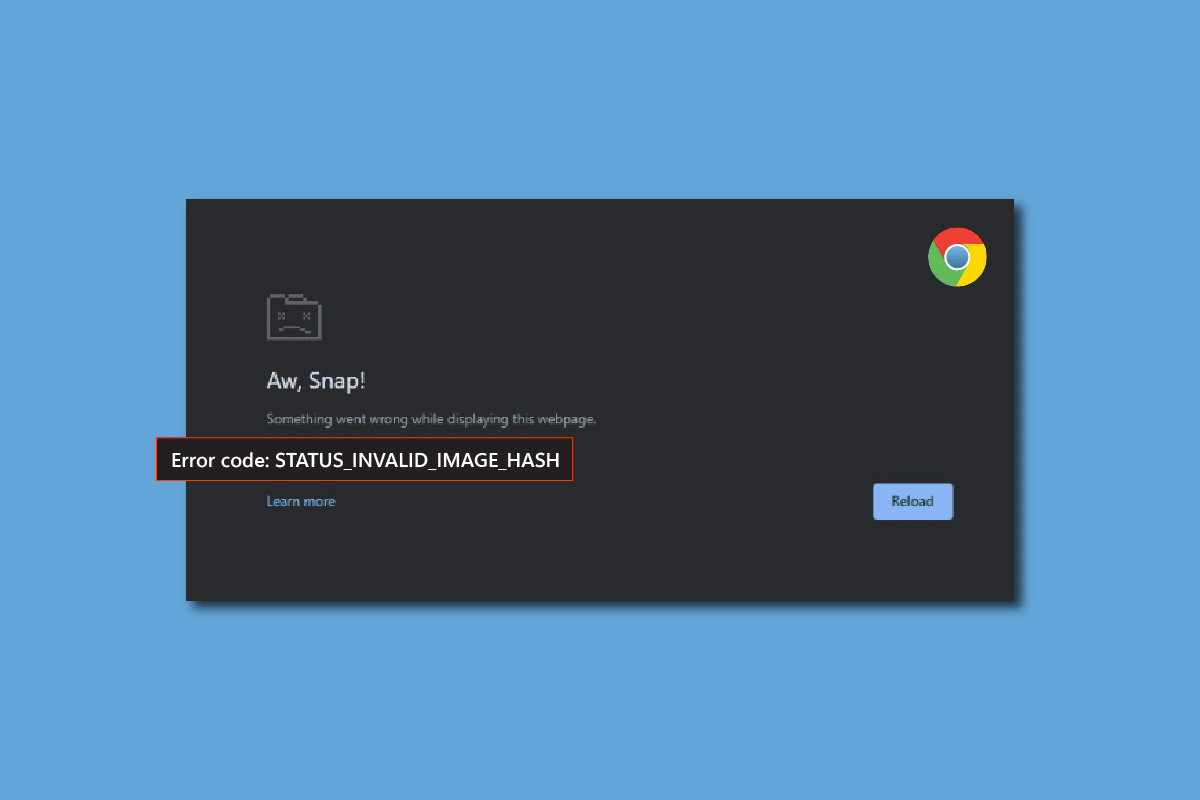
Isi
- Cara Memperbaiki Kesalahan Hash Gambar Status Google Chrome Tidak Valid
- Metode 1: Ubah Pengaturan Kompatibilitas Chrome
- Metode 2: Hapus Cache & Cookie
- Metode 3: Nonaktifkan Ekstensi
- Metode 4: Tambahkan Perintah tanpa kotak pasir
- Metode 5: Tambahkan Kunci Registri Melalui Command Prompt
- Metode 6: Perbarui Kebijakan Komputer
- Metode 7: Aktifkan kembali semua Layanan Microsoft
- Metode 8: Perbarui Driver
- Metode 9: Nonaktifkan Antivirus Sementara (Jika Berlaku)
Cara Memperbaiki Kesalahan Hash Gambar Status Google Chrome Tidak Valid
Banyak pengguna telah melaporkan masalah ini di Google Chrome. Mereka telah menyebutkan bahwa kesalahan muncul saat mereka mencoba membuka situs web baru. Ini tampaknya sangat menjengkelkan bagi pengguna untuk mengetahui bahwa mereka tidak dapat memuat halaman web apa pun melalui Browser Chrome. Berikut adalah beberapa metode yang dapat Anda gunakan untuk memperbaiki kesalahan ini:
Metode 1: Ubah Pengaturan Kompatibilitas Chrome
Hal pertama yang dapat Anda lakukan untuk memperbaiki kode kesalahan status_invalid_image_hash adalah Anda dapat mencoba mengubah pengaturan kompatibilitas Chrome dan Edge dan memeriksa apakah ini menyelesaikan masalah. Ikuti langkah-langkah di bawah ini untuk mengaktifkan mode yang kompatibel:
1. Pilih Properties dengan melakukan klik kanan pada ikon desktop Google Chrome .
2. Kemudian, pilih tab Kompatibilitas .
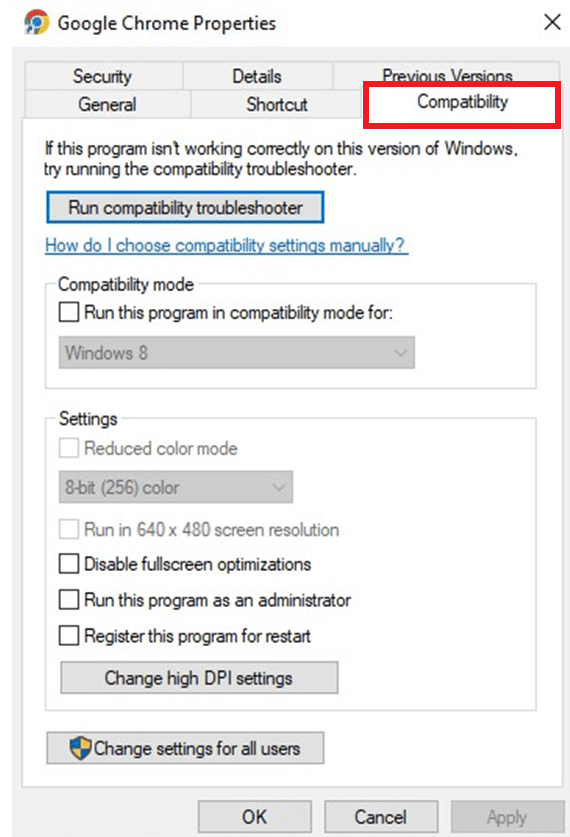
3. Aktifkan opsi Jalankan program ini dalam mode kompatibilitas untuk: dengan mencentang kotak.
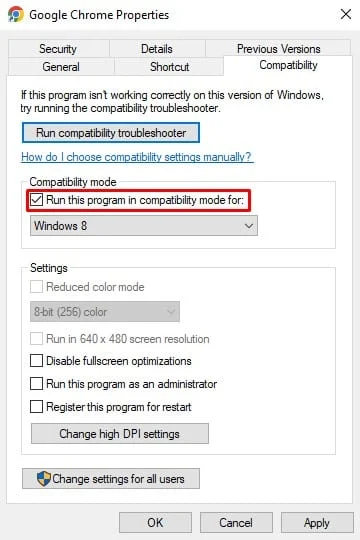
4. Anda dapat memilih Windows 7, 8, atau 10 dari menu tarik-turun, lalu konfirmasikan pilihan Anda.
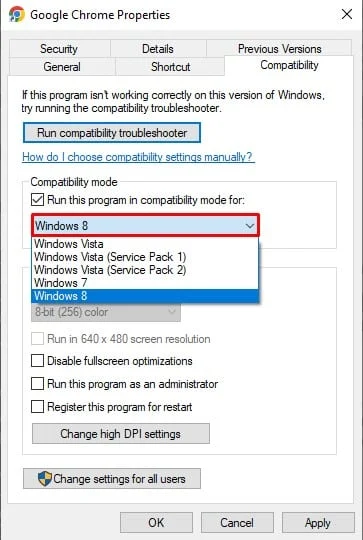
5. Klik Ubah Pengaturan untuk semua pengguna . Sekarang, klik OK dan Terapkan perubahan.
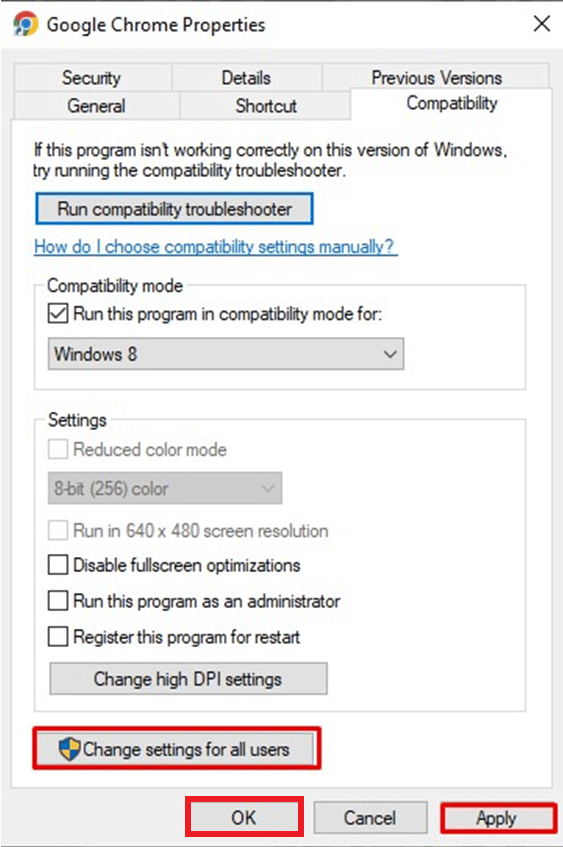
6. Kemudian, tutup browser, dan luncurkan kembali Google Chrome.
Metode 2: Hapus Cache & Cookie
Semua file sementara yang disimpan di browser Anda sebagai cache dan cookie dapat memicu kesalahan hash gambar status Google Chrome tidak valid. Ini bisa menjadi penyebab masalah, membersihkan cache harus segera memperbaikinya. Ikuti langkah-langkah yang disebutkan di bawah ini untuk menghapus cache di Chrome dan untuk memperbaiki kesalahan hash gambar status Google Chrome yang tidak valid. Untuk melakukannya, baca panduan kami tentang Cara Menghapus Cache & Cookie.
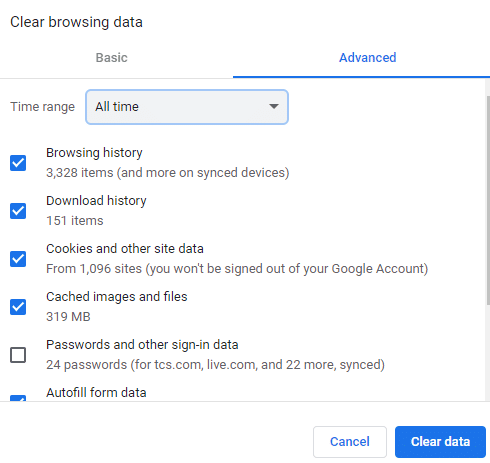
Baca Juga: Perbaiki Shockwave Flash Crash di Chrome
Metode 3: Nonaktifkan Ekstensi
Anda mungkin mengalami kesalahan karena beberapa ekstensi browser Anda. Anda dapat menonaktifkan beberapa atau semua ekstensi untuk melihat apakah itu membantu menyelesaikan masalah. Anda dapat bereksperimen untuk menentukan ekstensi mana yang menjadi sumber masalah Anda. Ikuti langkah-langkah di bawah ini untuk Menonaktifkan ekstensi:
1. Klik ikon Lainnya di browser Chrome .
2. Pilih Lebih Banyak Alat dan buka Ekstensi .
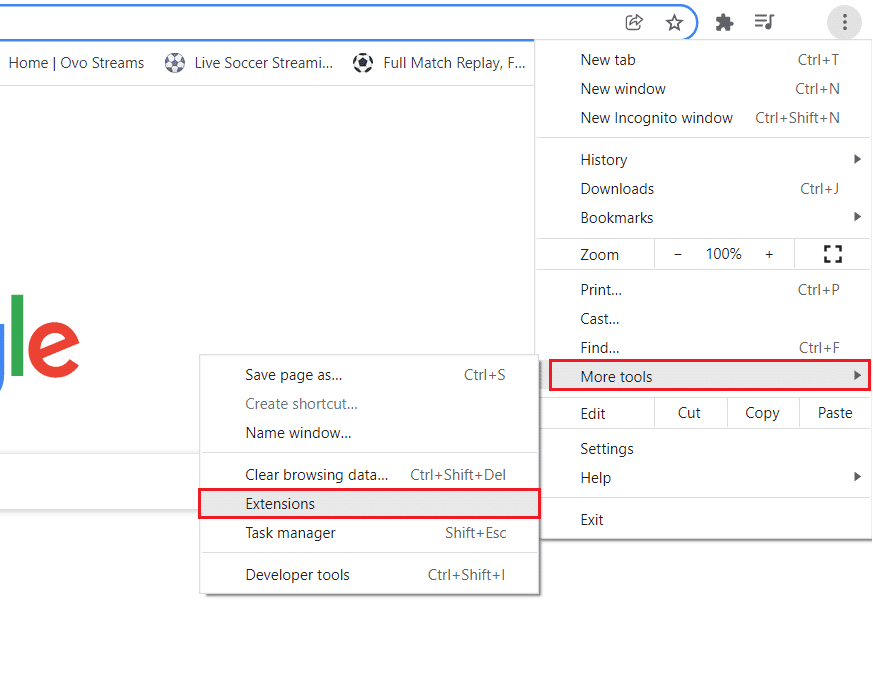
3. Kemudian, Anda dapat menonaktifkan ekstensi.
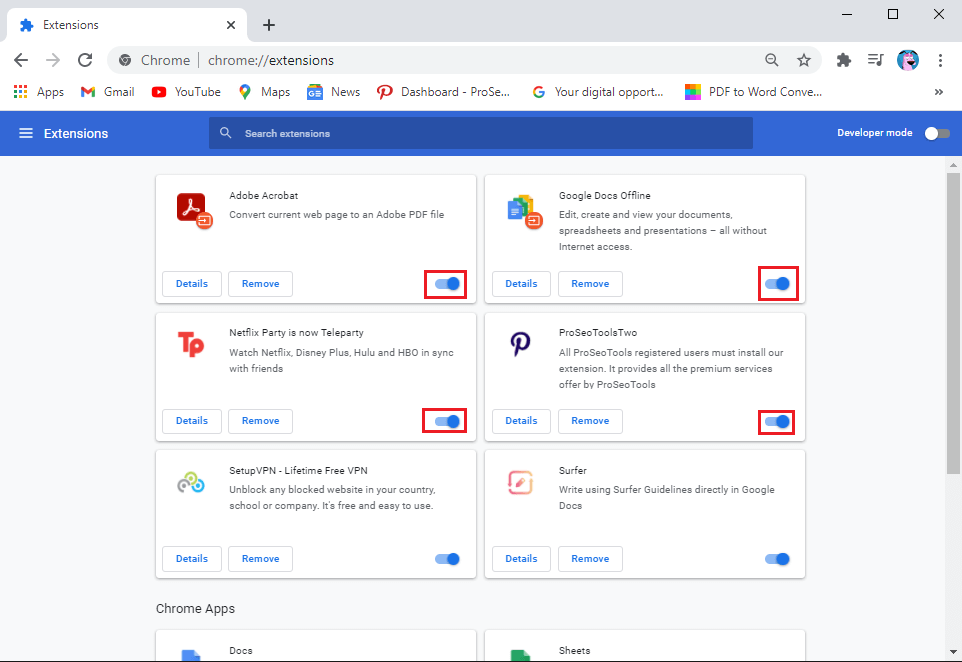
4. Tutup browser dan luncurkan kembali untuk memeriksa apakah kesalahan masih terjadi.
Metode 4: Tambahkan Perintah tanpa kotak pasir
Anda dapat menggunakan perintah no-sandbox untuk mematikan Chrome Sandbox yang bisa menjadi alasan mengganggu kelancaran browser, ikuti langkah-langkah yang disebutkan di bawah ini untuk memperbaiki kesalahan hash gambar status Google Chrome yang tidak valid.
1. Klik kanan ikon Chrome di desktop Anda dan pilih Properties .
2. Pilih tab Pintasan .
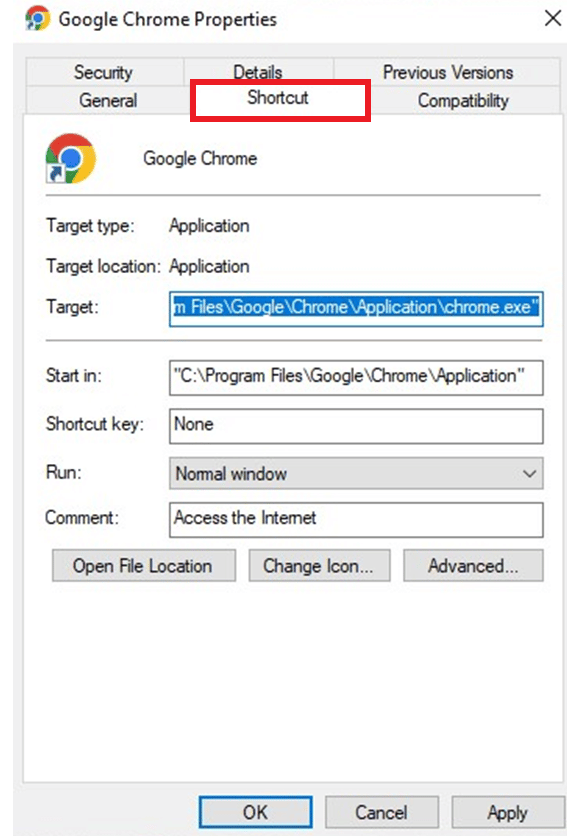
3. Pergi ke ujung tautan jalur di kotak Target dan tambahkan –no-sandbox .
Catatan: Pastikan untuk menempatkan spasi di antara tanda hubung pertama perintah dan bagian jalur .exe.
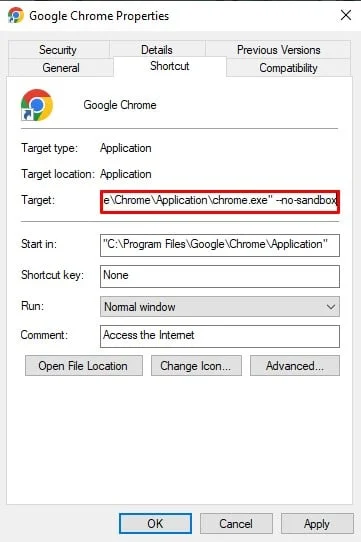
4. Simpan perubahan dengan mengklik Ok dan Terapkan dan tutup jendela Properti.
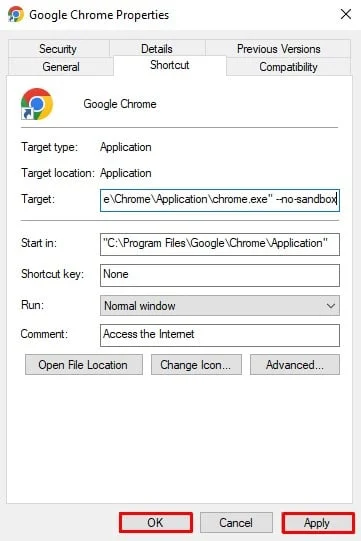

5. Sekarang, Anda telah meluncurkan kembali browser Chrome dan melihat apakah kesalahan masih terjadi.
Baca Juga: Memperbaiki Situs yang Sering Dikunjungi Google Chrome Hilang
Metode 5: Tambahkan Kunci Registri Melalui Command Prompt
Meskipun kunci dapat ditambahkan menggunakan Peninjau Suntingan Registri, tetapi jauh lebih baik dan lebih mudah di command prompt daripada di Peninjau Suntingan Registri. Meskipun pastikan Google Chrome tidak berjalan di latar belakang. Ikuti langkah-langkah di bawah ini untuk menambahkan kunci registri di Google Chrome dan memperbaiki kesalahan hash keamanan gambar file yang tidak dapat dijalankan yang tidak valid:
1. Ketik Command Prompt di bilah pencarian windows.
2. Pilih opsi Jalankan sebagai Administrator .
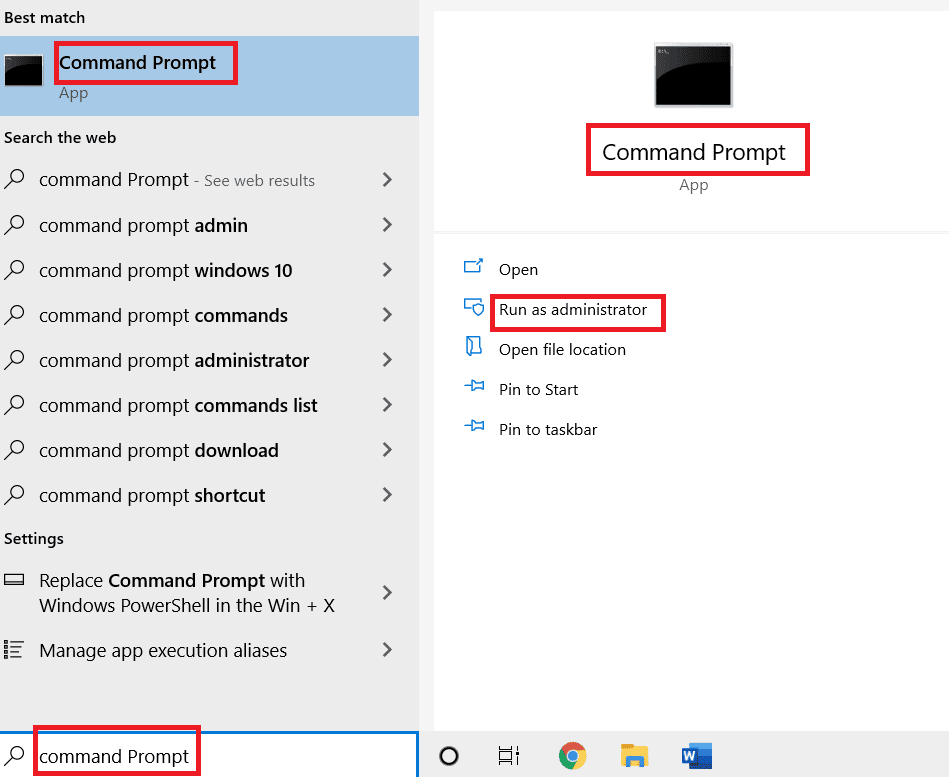
4. Ketik perintah berikut dan Tekan Enter Key .
REG ADD “HKLM\Software\Policies\Google\Chrome” /v RendererCodeIntegrityEnabled /t REG_DWORD /d 0
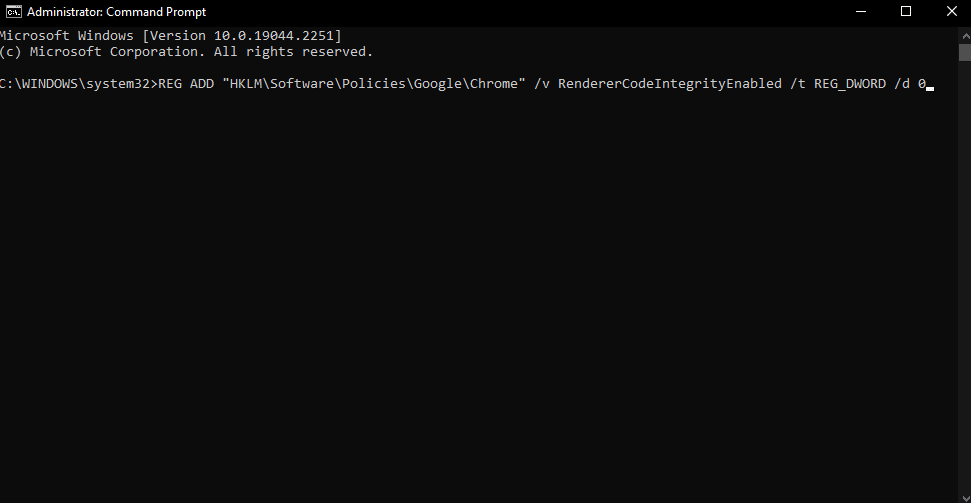
5. Setelah proses selesai, tutup prompt perintah dan luncurkan Google Chrome dan konfirmasikan apakah ini memperbaiki kesalahan atau tidak.
Metode 6: Perbarui Kebijakan Komputer
Ada kalanya kebijakan komputer Anda yang sudah ketinggalan zaman bisa menjadi alasan di balik kesalahan tersebut. Ikuti langkah-langkah di bawah ini untuk memperbarui guna memperbaiki kesalahan hash keamanan gambar file yang tidak dapat dijalankan yang tidak valid:
1. Luncurkan Command Prompt sebagai administrator .
2. Di sini, ketik perintah gupdate / force dan tekan tombol Enter .
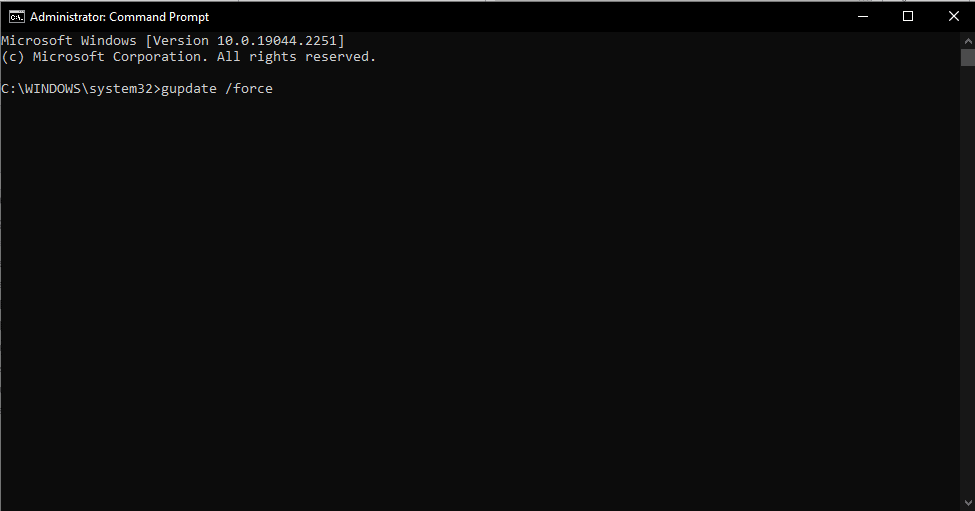
Ini akan memperbarui kebijakan komputer Anda. Anda dapat me- restart komputer Anda dan memeriksa apakah kesalahan telah teratasi, jika tidak, lanjutkan ke metode selanjutnya.
Baca Juga: Perbaiki Masalah Unduhan Pemblokiran Chrome
Metode 7: Aktifkan kembali semua Layanan Microsoft
Jika metode di atas tidak berhasil untuk Anda maka Anda dapat mencoba perbaikan ini, ini dapat membantu Anda memuat halaman web di Google Chrome. Ikuti langkah-langkah untuk melakukan ini memperbaiki masalah kode kesalahan status_invalid_image_hash.
1. Tekan tombol Windows , ketik System Configuration , lalu klik Open .
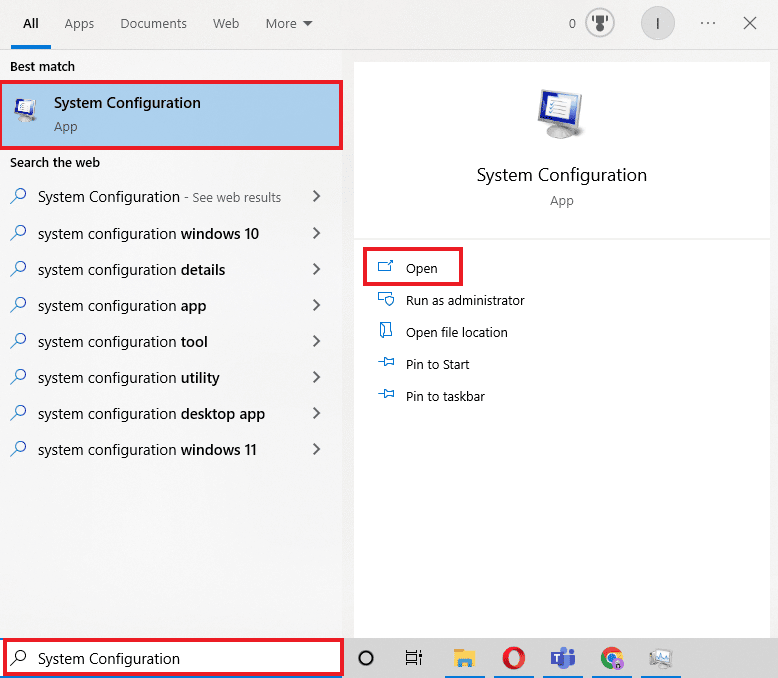
2. Pilih tab Layanan di jendela yang baru dibuka dan pilih kotak centang Sembunyikan semua Layanan Microsoft .
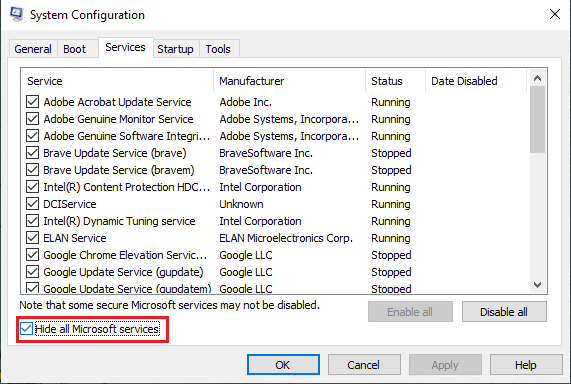
3. Untuk menonaktifkan semua Layanan Microsoft, pilih opsi Nonaktifkan semua sekarang.
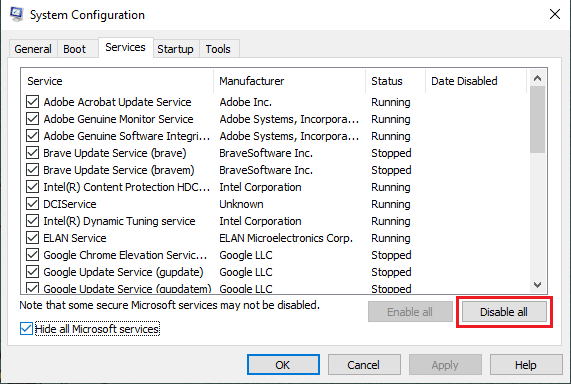
4. Klik Ok dan Terapkan setelah selesai.
5. Terakhir, reboot PC .
Setelah sistem dimulai ulang, Anda harus mengikuti langkah yang sama di atas dan Mengaktifkan semua layanan sekali lagi.
Metode 8: Perbarui Driver
Driver yang kedaluwarsa juga bisa menjadi penyebab kesalahan hash gambar status Google Chrome tidak valid. Apalagi jika driver tersebut terhubung dengan aplikasi tertentu. Karena itu, Anda perlu memastikan bahwa semua perangkat diperbarui dengan driver yang tepat. Berikut adalah panduan kami tentang Cara Memperbarui Driver Perangkat di Windows 10.
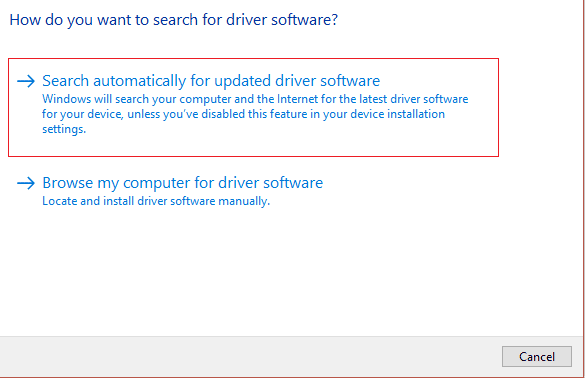
Baca Juga: Cara Melakukan Perbaikan Openload Chrome
Metode 9: Nonaktifkan Antivirus Sementara (Jika Berlaku)
Ketika ada program Antivirus di komputer Anda, itu memblokir aplikasi tertentu yang menyebabkan banyak kesalahan. Dan salah satu kesalahan tersebut adalah hash gambar tidak valid status Google Chrome. Dalam situasi ini, Anda harus memastikan bahwa aplikasi yang Anda coba jalankan tidak diblokir oleh program Antivirus mana pun. Anda dapat menonaktifkan perangkat lunak Antivirus untuk sementara. Berikut adalah panduan kami tentang Cara Menonaktifkan Antivirus Sementara di Windows 10.
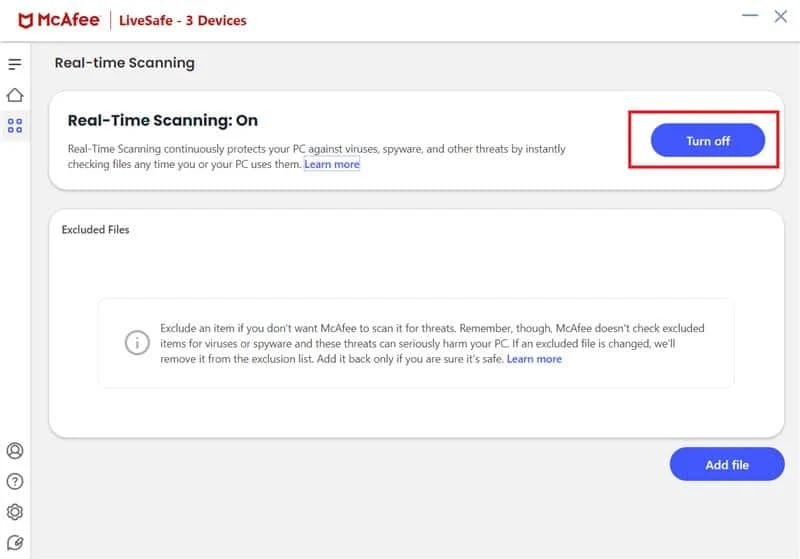
Pertanyaan yang Sering Diajukan (FAQ)
Q1. Apa itu integritas kode Renderer?
Jwb. Google menambahkan fitur integritas kode perender ke Chrome 78 khusus untuk Windows 10 untuk menghentikan kode yang tidak ditandatangani mengambil alih operasi perenderan halaman Chrome. Secara umum, ini dibuat untuk mencegah sebagian besar virus mengubah cara memuat laman Chrome.
Q2. Apa yang menyebabkan kesalahan jepret Chrome Aw?
Jwb. Perangkat Anda mungkin kehabisan memori, dan tidak dapat memuat situs sambil menjalankan aplikasi Anda. Kosongkan memori: Tutup setiap tab kecuali tab yang menampilkan pesan kesalahan. Keluar dari semua aplikasi lain yang sedang berjalan, dan jeda unduhan file atau aplikasi apa pun.
Q3. Apa saja cara berbeda untuk memperbaiki hash gambar yang tidak valid?
Jwb. Ada banyak metode di mana Anda dapat memperbaiki kesalahan ini, semuanya disebutkan di atas. Anda dapat membaca artikel kami harap perbaikan ini dapat membantu Anda mengatasi kode kesalahan Google Chrome status_invalid_image_hash.
Direkomendasikan:
- Cara Download Lagu Spotify Tanpa Premium
- Perbaiki Yahoo Mail Berhenti Menampilkan Gambar
- Perbaiki Kesalahan Unduhan Penuh Disk Google Chrome
- Perbaiki Server Google Chrome Tidak Terkirim Kesalahan Data
Kebanyakan orang menggunakan browser Google Chrome sebagai browser utama mereka. Sangat mudah dikelola untuk semua orang untuk bekerja dan juga untuk penggunaan pribadi. Tapi seperti yang kita tahu tidak ada yang sempurna di dunia ini. Itu juga sama untuk browser Google Chrome. Terkadang, Anda mungkin mengalami beberapa kesalahan. Kami telah mencoba membagikan beberapa metode termudah dan paling valid yang dapat Anda gunakan untuk memperbaiki kesalahan Google Chrome status hash gambar tidak valid .
